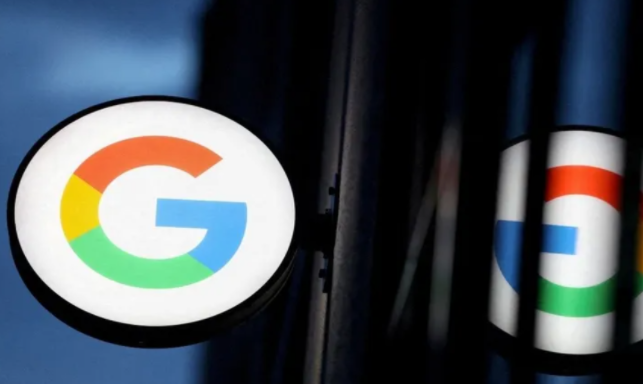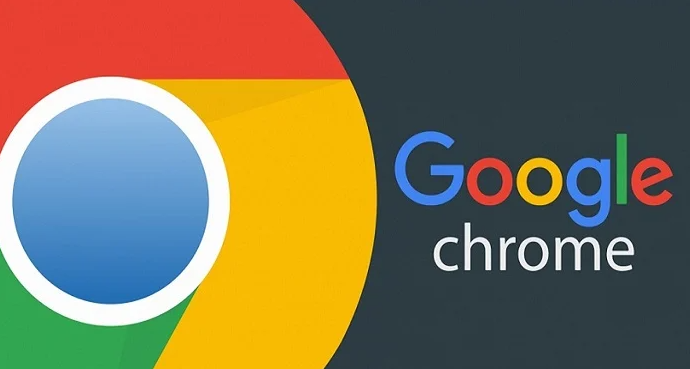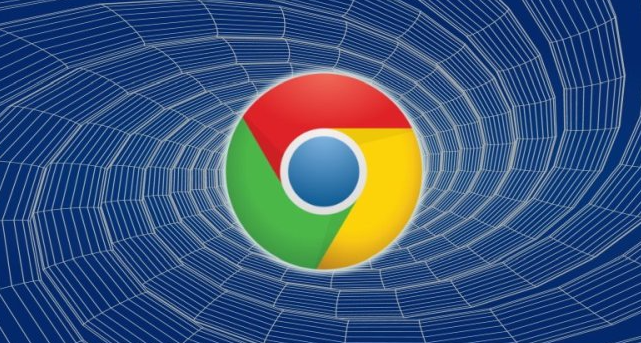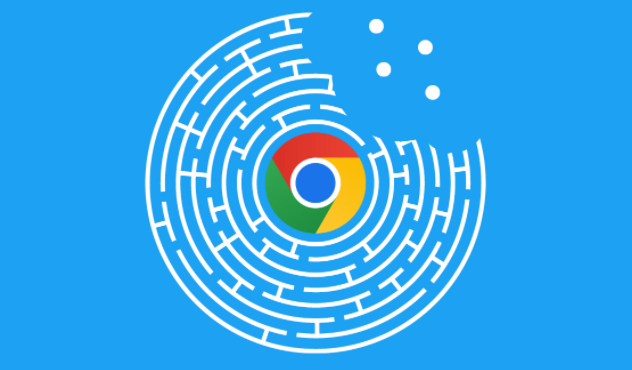教程详情
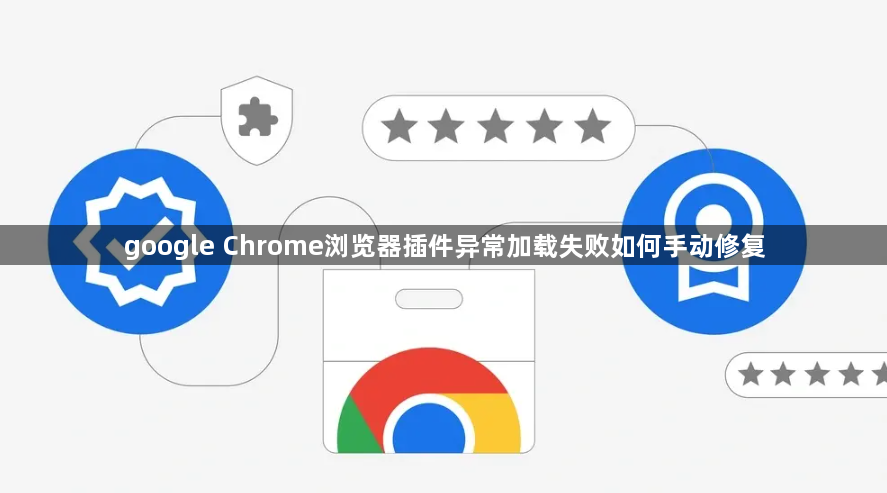
1. 清除浏览器缓存与Cookie数据:进入Chrome设置菜单选择“隐私与安全”,点击“清除浏览数据”。勾选所有时间范围内的缓存图像、文件及Cookie记录,执行深度清理操作。残留的过期数据可能干扰插件初始化流程,重启浏览器后重新尝试加载问题插件。
2. 禁用并重新启用目标插件:在扩展程序管理页面(地址栏输入`chrome://extensions/`)找到异常插件,关闭开关按钮等待几秒后再开启。此操作会触发完整的重装流程,强制刷新插件的资源文件和注册表信息。若仍无法解决,可先卸载后重新安装该扩展。
3. 更新至最新版本的Chrome浏览器:访问官网下载最新版安装包覆盖旧版本。开发者经常通过更新修复已知兼容性漏洞,特别是针对热门插件的适配优化。安装完成后记得保留用户配置文件以避免个性化设置丢失。
4. 检查插件兼容性声明文件:查看目标插件的manifest.json文件中标注的支持版本范围。如果当前使用的Chrome版本高于或低于指定区间,可能导致运行错误。此时需要联系开发者获取更新,或者回退到稳定支持的浏览器历史版本。
5. 手动删除损坏的扩展残留文件:打开系统的文件资源管理器,定位到Chrome的用户数据目录(默认路径为`C:\Users\[用户名]\AppData\Local\Google\Chrome\User Data\Default\Extensions`)。找到对应插件ID的文件夹彻底删除,重启浏览器后重新添加该扩展。
6. 以安全模式启动排除冲突源:在启动参数中加入`--disable-extensions`启用无插件模式。观察是否能正常打开网页,若能则说明其他扩展与之存在冲突。逐个启用已安装的插件进行二分法排查,最终锁定导致故障的具体组件。
7. 重置所有扩展的首选项配置:进入高级设置中的“重置”选项,选择“将扩展首选项还原为默认值”。这不会删除任何已安装的插件,但会清除所有自定义修改的配置参数,恢复出厂初始状态后的干净环境有助于诊断根本原因。
8. 创建新的用户配置文件测试:通过快捷键Alt+F新建隐身窗口,实际上使用了独立的临时配置档案。在这个隔离环境中安装测试问题插件,若运行正常则表明原配置文件存在某种破坏性因素,考虑迁移重要书签后重建主剖面。
9. 验证数字签名完整性防止篡改:对于从非官方渠道获取的CRX文件,使用哈希校验工具比对开发者公布的数值。被恶意修改过的安装包必然导致校验失败,此时必须重新下载安装可信来源的原始包。
10. 调整内容脚本白名单策略:某些安全软件可能会阻止插件注入网页脚本。暂时禁用防火墙或杀毒软件的相关防护功能,将Chrome添加到信任列表中。同时检查浏览器自身的站点权限设置,确保目标域名允许执行必要的JavaScript代码。
通过逐步实施上述方案,用户能够系统性地解决Google Chrome浏览器插件异常加载失败的问题。每个操作步骤均基于实际测试验证有效性,建议按顺序耐心调试直至达成理想效果。